SommaireAprès avoir utilisé iPhone 6 pendant une période, il marche lentement, vous souhaitez accélérer votre iPhone ? Trouvez 10 solutions de booster iPhone 6 lent dans cet article.
Même si l'iPhone est l'un des smartphones les plus rapides au monde, vous remarquerez tout de même que son iPhone ralentit au fil du temps. Cela est tout à fait compréhensible, car les fichiers indésirables et les fichiers temporaires créés par les applications ralentissent de plus en plus votre iPhone. Comme un des anciens modèles iPhone, iPhone 6 marche de plus en plus de lentement. Comment booster iPhone 6 devient un problème intéressé par les utilisateurs.
iPhone n'a proposé aucune méthode par défaut pour supprimer complètement les fichiers inutiles, mais il existe toujours certaines méthodes pour l'optimiser. Comment faire booster votre iPhone 6/7 lent ? Dans cet article, on fournit quelques astuces simples pour accélérer votre iPhone 6.
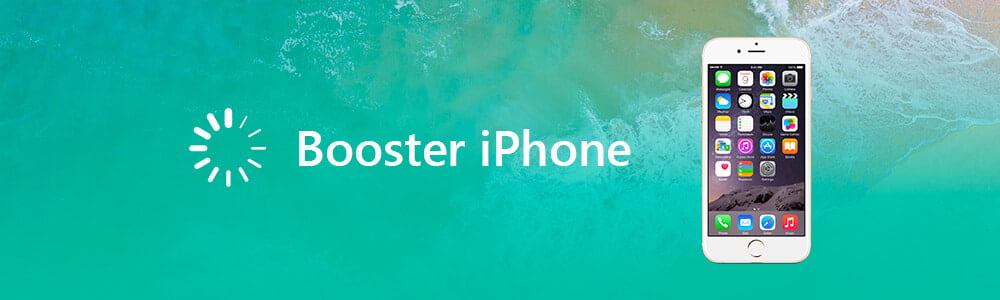
Restauration de Système iOS
- Optimiser ou booster iPhone lent avec deux modes
- Réparer l'appareil iPhone qui rencontre un problème de système
- Supporter tous les appareils iPhone tels qu'iPhone XS/XR/X/8/7/6/5/4, etc.
Solution 1. Supprimer les applications volumineuses pour booster iPhone
Plus votre iPhone 6/7 est occupé, plus il fonctionnera lentement. Rendez-vous sur Réglages > Général > Stockage local et iCloud > Gérer le stockage, puis supprimez certaines applications pour booster votre iPhone 6 lent.
Solution 2. Effacer des fichiers multimédia pour accélérer iPhone
La suppression de fichiers multimédias inutiles est un excellent moyen d'accélérer votre iPhone. Si vous avez centaines photos/vidéos/musique sur votre iPhone, essayez de les transférer vers PC avec FoneTrans, ensuite effacez les fichiers multimédia sur votre téléphone.
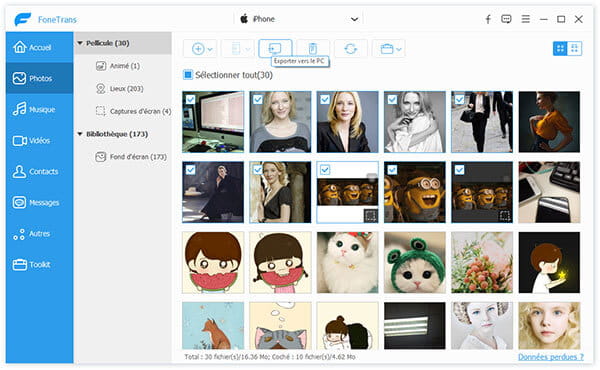 Transférer des photos iPhone vers PC
Transférer des photos iPhone vers PC
Solution 3. Supprimer les messages texte régulièrement
Allez dans Réglages > Messages > Garder les messages. Vous pouvez y sélectionner la durée (30 jours/1 an/indéfiniment) pour laquelle vous souhaitez maintenir vos conversations. La suppression des messages texte et des fichiers multimédia peut libérer de l'espace sur votre iPhone et le rendre plus rapide. S'il y a des messages importants, vous êtes en mesure de sauvegarder les messages sur votre iPhone vers PC.
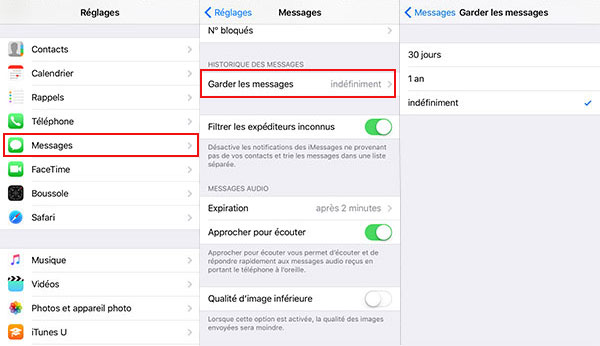 Gérer les messages sur iPhone
Gérer les messages sur iPhone
Solution 4. Vider le cache de Safari
Accédez à Réglages > Safari, et appuyez sur « Effacer historique, données de site », confirmez « Effacer » pour vider le cache de Safari, ce qui permet de libérer de l'espace sur votre iPhone.
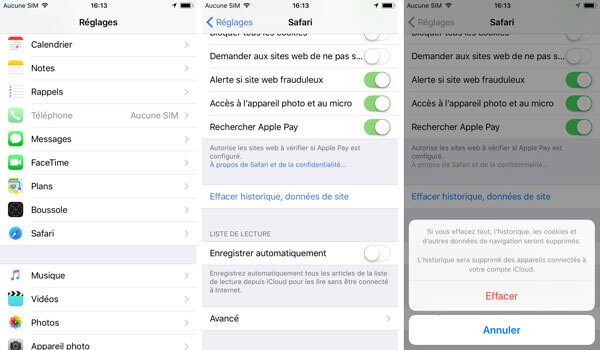 Vider le cache de Safari
Vider le cache de Safari
Solution 5. Désactiver l'actualisation de l'application en arrière-plan
Il existe une fonctionnalité appelée « Actualisation en arrière-plan » sur iPhone 6 qui prend en charge l'activité en arrière-plan pour différentes applications. Si vous désactivez cette fonctionnalité, l'iPhone fonctionnera plus rapidement. Vous pouvez aller dans Réglages > Général > Actualisation en arrière-plan et désactiver cette fonction.
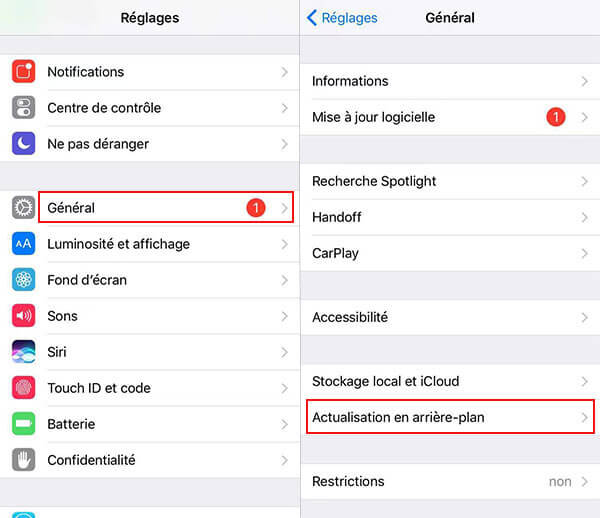 Actualisation en arrière-plan
Actualisation en arrière-plan
Solution 6. Réduiser les animations sur iPhone
Trop de couleurs sur votre iPhone pourraient ralentir votre iPhone. Allez dans Réglages > Général > Accessibilité, trouvez et activez Réduire les animations.
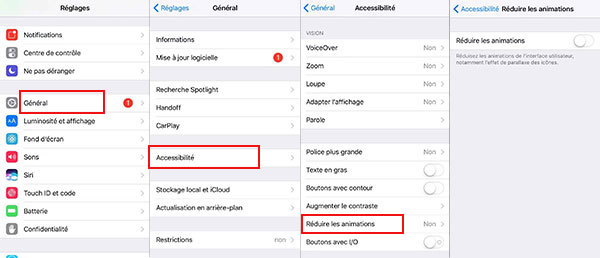 Réduiser les animations
Réduiser les animations
Solution 7. Désactiver les mises à jour automatiques des applications
Activer les mises à jour/téléchargements automatiques à tout moment peut ralentir votre iPhone 6, car il peut essayer de mettre à jour/télécharger une application en arrière-plan. Allez dans Réglages > iTunes Store et App Store et désactivez les Mises à jour automatiques.
Solution 8. Mettre à jour logicielle si nécessaire
Les mises à jour logicielle incluent souvent des corrections de bugs, dont certaines peuvent être liées à un problème qui semble lent à votre iPhone 6. Parfois, le matériel des modèles précédents d'iPhone ne peut tout simplement pas gérer le logiciel aussi bien que les nouveaux téléphones.
Note Mais si votre iPad marche lentement après la mise à jour vers la version iOS 11/12, il est possible que votre iPhone est moins compatible avec iOS 11/12, dans ce cas-là, vous pouvez essayez de
downgrader la version iOS pour booster iPhone 6.
Solution 9. Redémarrer iPhone 6 régulièrement
Beaucoup d'utilisateurs ont l'habitude de laisser votre téléphone allumé tout le temps, mais il est recommandé de redémarrer iPhone de temps en temps. La mise hors tension de votre téléphone peut aider votre iPhone à se débarrasser de certaines des ressources qu'il aurait pu retenir.
Solution 10. Optimiser iPhone 6 lent avec Restauration de Système iOS
Si aucune de ces astuces ne permet de booster votre iPhone 6 lent, vous pouvez toujours essayer d'optimiser votre iPhone 6. Ce logiciel vous offre deux modes d'optimiser iPhone trop lent : Mode standard et Mode avancé.
Le mode standard vous permet d'optimiser votre iPhone lent en gardant toutes les données, alors que le mode avancé va supprimer tout le contenu sur iPhone, vous devez donc sauvegarder votre iPhone sur PC avant de optimiser iPhone avec ce mode. Voici comment optimiser votre iPhone 6/7 lent avec FoneLab - Restauration de Système iOS.
Étape 1 Démarrer Restauration de Système iOS
Après installé le logiciel Restauration de Système iOS sur votre ordinateur, démarrez ce logiciel, sélectionnez Restauration de Système iOS sur l'interface principale.
 Démarrer FoneLab Restauration de Système iOS
Démarrer FoneLab Restauration de Système iOS
Étape 2 Sélectionner le mode d'optimiser
Connectez votre iPhone qui marche lentement, puis cliquez sur « Démarrer ». Sélectionnez le mode d'optimisation pour iPhone et cliquez sur « Confirmer ».
 Sélectionner le mode d'optimiser
Sélectionner le mode d'optimiser
Étape 3 Réparer iPhone 6 lent
Votre iPhone peut être détecté par logiciel et des informations s'affichent sur l'interface, cliquez sur « Optimiser ».
Sélectionnez la version iOS que vous préférez, puis cliquez sur « Suivant » pour télécharger le firmware. Après le téléchargement, installez-le en suivant les instructions. Vous pouvez booster votre iPhone 6/7 lent avec succès.
 Réparer iPhone lent
Réparer iPhone lent
Conclusion
Parmi ces 10 astuces, vous pourriez trouver une solution de booster iPhone 6 trop lent. Au cas où tous les moyens ne fonctionnent sur votre iPhone 6, il est probable que l'iPhone est utilisé assez longtemps, et on vous conseille de changer un nouveau téléphone. Si vous avez d'autre problème, n'hésitez pas à laisser un commentaire au-dessous.
Que pensez-vous de cet article ?
Note : 4,6 / 5 (basé sur 25 votes)
 Rejoignez la discussion et partagez votre voix ici
Rejoignez la discussion et partagez votre voix ici


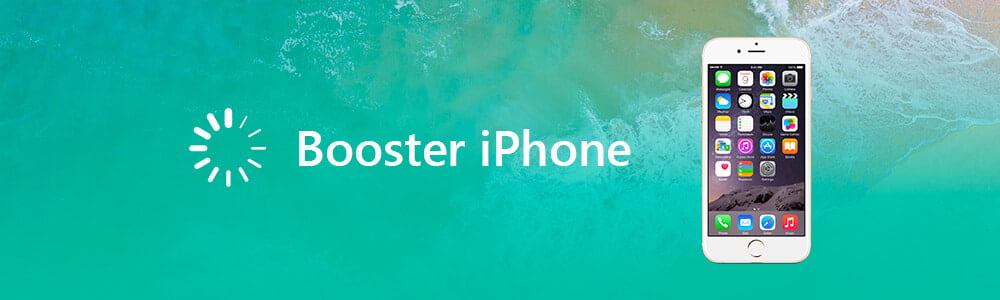
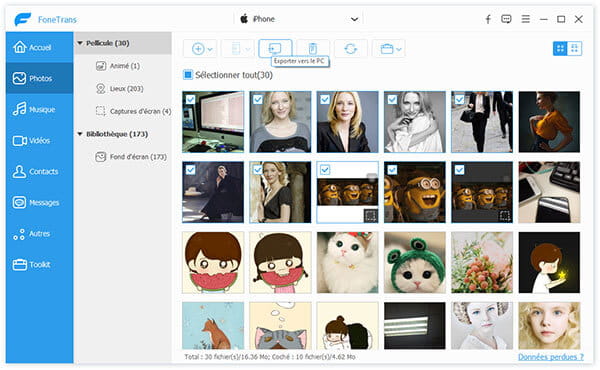
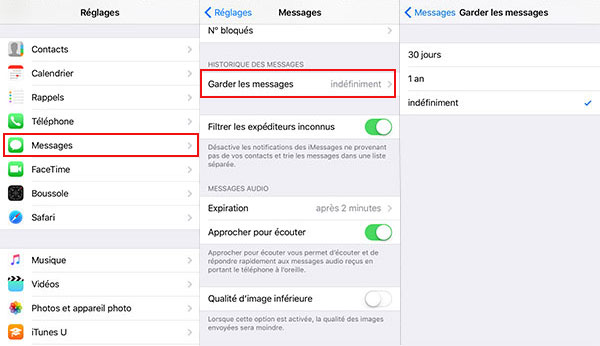
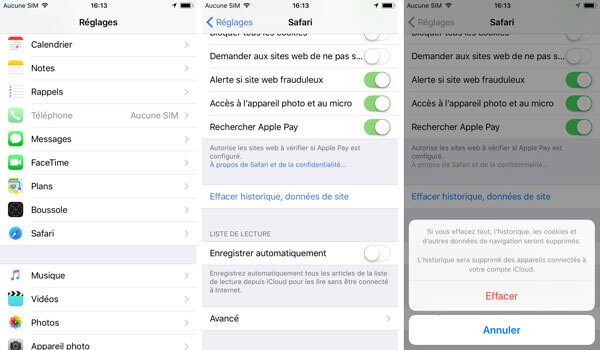
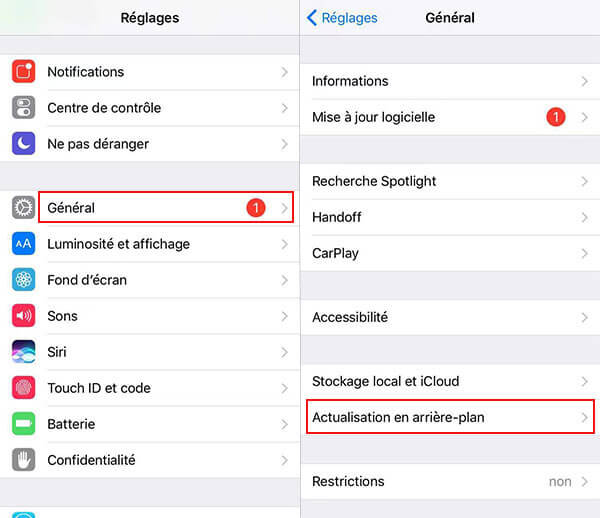
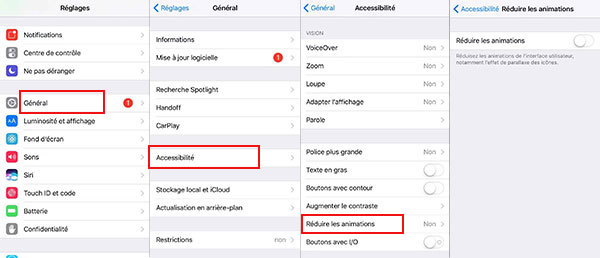



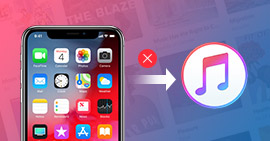 iTunes ne reconnaît pas l'iPhone
iTunes ne reconnaît pas l'iPhone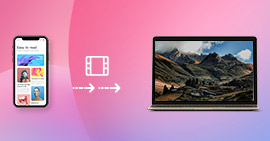 Transférer les vidéos iPhone vers PC
Transférer les vidéos iPhone vers PC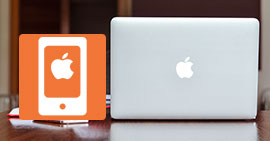 Sauvegarder iPhone sur Mac sans iTunes
Sauvegarder iPhone sur Mac sans iTunes
